Bilgisayarınızı Telefonunuzdan Nasıl Kapatırsınız?

Bilgisayarınızı Telefonunuzdan Nasıl Kapatırsınız?
Deneme sürümü bir yazılım indirdiniz ve çok beğendiniz, peki şimdi ne olacak? Bir sonraki adım bu yazılımı sonsuza dek kullanmak, peki bunu nasıl yapacaksınız? Time Stopper ( Güncelleme: Yeni sürüm bağlantısı eklendi, artık reklamsız), herhangi bir deneme sürümünün süresini sizin için durdurabilen ücretsiz bir Windows aracıdır. Örneğin, 15 günlük deneme sürümüyle gelen bir yazılım indirdiniz ve 3 gün kullandınız, yani süresinin dolmasına 12 gün kaldı. Time Stopper'ı çalıştırın, programı seçin ve deneme sürümü sınırı arasındaki süreyi ayarlayın; gerisini sizin için durdurarak halledecektir.
Aşağıda, deneme sürümü bir yazılımın deneme süresinin nasıl durdurulacağına dair kapsamlı bir kılavuz bulunmaktadır. Bu aracı kullanmadan önce kılavuzu sonuna kadar okuduğunuzdan emin olun.
Not: Bu araç deneme yazılımı için zamanı durdurduğunda sistem saatinizi değiştirmeyecek veya durdurmayacaktır.
Önce Gözat'a tıklayın ve deneme sürümünü kaldırmak istediğiniz yazılımın çalıştırılabilir (.exe) dosyasını seçin. Ardından tarihi seçin; bu tarih, yazılımın deneme süresi içinde olmalıdır. Biraz daha açayım: Örneğin, 1 Haziran'da bir deneme yazılımı yüklediniz, 3 Haziran'a kadar kullandınız ve 15 Haziran'da süresi dolacak. Şimdi 4 Haziran ile 14 Haziran arasında bir tarih seçeceksiniz.
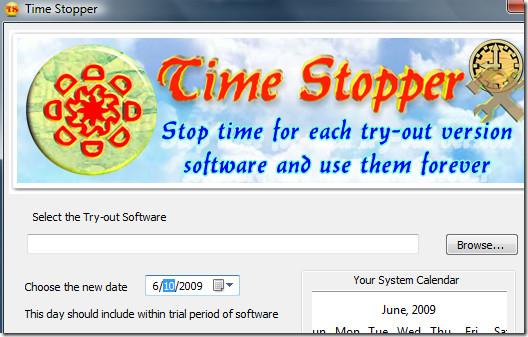
Ekranın sağ tarafında, bugünün tarihini bilmeniz için bir sistem takvimi gösterilecektir. Bir sonraki adımda, saati seçin ve son olarak "Yazılımı belirlediğiniz tarihte aç" düğmesine tıklayın. Bu, yazılımı tanımladığınız tarihte açacaktır.
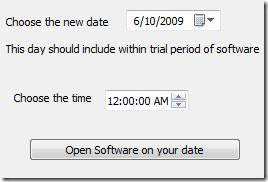
Time Stopper kullanarak herhangi bir deneme yazılımını sık sık açmanız gerekiyorsa, masaüstü kısayolunu oluşturabilirsiniz. Bunu yapmak için önce masaüstü simgesinin adını girin ve ardından Masaüstü Kısayolu Oluştur düğmesine tıklayın. Şimdi, sık kullandığınız deneme yazılımını açmak için bu yeni oluşturulan masaüstü simgesini kullanın. 😉
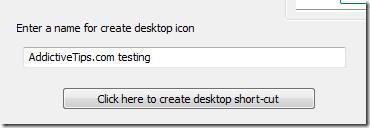
Önemli Not: Deneme yazılımının deneme sürümü, yazılımı Time Stopper ile açarsanız sona erer. Time Stopper ile herhangi bir deneme yazılımını çalıştırdığınızda, yazılımın tüm masaüstü simgelerini kaldırdığınızdan emin olun. Bu şekilde, yanlışlıkla orijinal program simgesine tıklamazsınız, aksi takdirde deneme süresi kalıcı olarak sona erer. Time Stopper ile birlikte gelen yardım dosyasını da okumanızı tavsiye ederim.
Yeni bir araç olmasa da, şu anda mevcut olan çoğu deneme sürümü yazılımıyla çalışabilir ve tüm Windows sürümleriyle uyumludur. Ayrıca , deneme süresi dolduktan sonra deneme sürümünü yeniden yüklemeyi de öğrenebilirsiniz . Keyfini çıkarın!
Bilgisayarınızı Telefonunuzdan Nasıl Kapatırsınız?
Windows Update temel olarak kayıt defteri ve farklı DLL, OCX ve AX dosyalarıyla birlikte çalışır. Bu dosyalar bozulursa, Windows Update'in çoğu özelliği devre dışı kalır.
Son zamanlarda mantar gibi yeni sistem koruma paketleri ortaya çıkıyor, hepsi bir başka anti-virüs/spam tespit çözümü getiriyor ve eğer şanslıysanız
Windows 10/11'de Bluetooth'u nasıl açacağınızı öğrenin. Bluetooth cihazlarınızın düzgün çalışması için Bluetooth'un açık olması gerekir. Endişelenmeyin, çok kolay!
Daha önce, kullanıcıların PDF dosyalarını birleştirme ve bölme gibi seçeneklerle belgeleri PDF dosyalarına dönüştürmesine olanak tanıyan güzel bir PDF okuyucu olan NitroPDF'yi incelemiştik.
Hiç gereksiz karakterler içeren bir belge veya metin dosyası aldınız mı? Metinde çok sayıda Yıldız, Tire, Boşluk vb. var mı?
Görev çubuğumda Windows 7 Başlat Küresi'nin yanındaki küçük dikdörtgen Google simgesi hakkında o kadar çok soru sordu ki sonunda bunu yayınlamaya karar verdim
uTorrent, torrent indirmek için açık ara en popüler masaüstü istemcisidir. Windows 7'de benim için kusursuz çalışsa da, bazı kişiler
Bilgisayarda çalışırken herkesin sık sık ara vermesi gerekir, ara vermediğiniz takdirde gözlerinizin dışarı fırlama olasılığı çok yüksektir (tamam, dışarı fırlama değil)
Sıradan bir kullanıcı olarak çok alışkın olduğunuz birkaç uygulama olabilir. Yaygın olarak kullanılan ücretsiz araçların çoğu zahmetli bir kurulum gerektirir.







